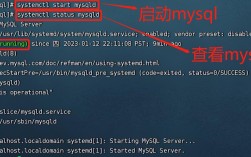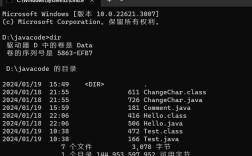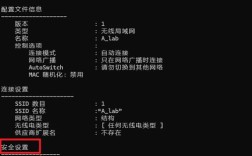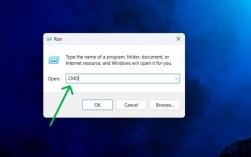启动命令提示符是Windows操作系统中一项基础且重要的操作,它为用户提供了直接与系统交互的文本界面,常用于系统管理、网络诊断、脚本执行等任务,以下是多种启动命令提示符的方法,涵盖不同使用场景和用户需求,同时附上注意事项和常见问题解答。
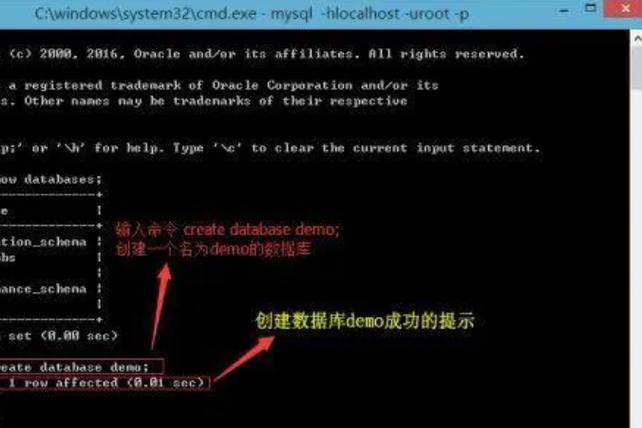
通过开始菜单搜索(最常用方法)
对于Windows 10和Windows 11系统,这是最快捷的启动方式,首先点击屏幕左下角的“开始”按钮或按键盘上的Windows键,在弹出的搜索框中输入“cmd”或“命令提示符”,搜索结果会显示“命令提示符”应用,通常位于“Windows系统”文件夹下,直接点击该图标即可启动,若需要管理员权限,可在搜索结果中右键点击“命令提示符”,选择“以管理员身份运行”,此时系统会弹出用户账户控制(UAC)提示,点击“是”即可获得最高权限。
通过运行对话框(快捷键操作)
使用运行对话框可以快速打开命令提示符,适合熟悉快捷键的用户,按下键盘上的“Win + R”组合键,打开“运行”对话框,在输入框中输入“cmd”或“cmd.exe”,然后按回车键即可启动,若需要管理员权限,可在输入“cmd”后,同时按下“Ctrl + Shift + 回车”组合键,系统会提示管理员权限确认,点击“是”即可。
通过任务管理器启动
任务管理器不仅可以监控系统进程,还可以快速启动命令提示符,按下“Ctrl + Shift + Esc”组合键打开任务管理器,点击左上角的“文件”菜单,选择“运行新任务”,在弹出的对话框中输入“cmd”或“cmd.exe”,勾选“以系统管理权限创建此任务”选项(可选),然后点击“确定”即可启动,此方法特别适合在系统卡顿或开始菜单无法使用时作为备用方案。
通过文件资源管理器地址栏
用户可以在文件资源管理器的地址栏中直接输入命令来启动命令提示符,打开任意文件夹,在地址栏输入“cmd”并按回车键,系统会在当前目录路径下打开命令提示符窗口,这种方法的优势在于,命令提示符的默认工作目录直接定位到当前文件夹,方便对特定文件或目录进行操作,例如批量重命名文件或检查系统文件。
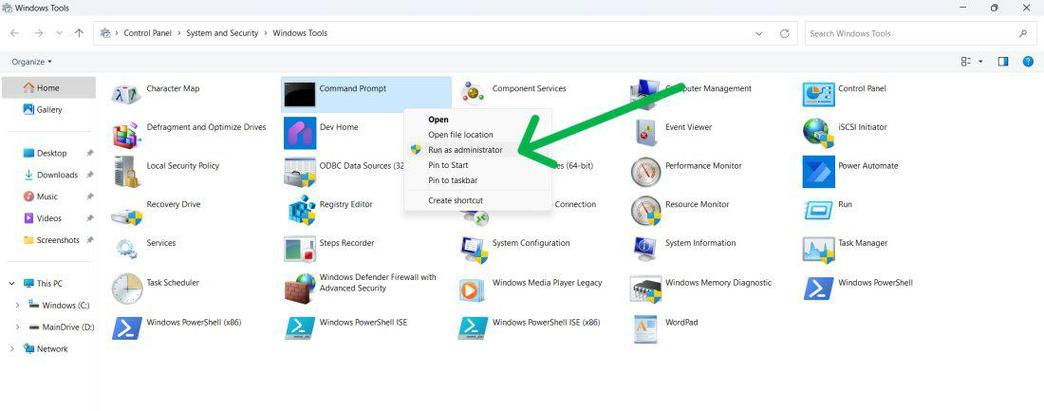
通过任务栏或桌面快捷方式
如果经常需要使用命令提示符,可以创建快捷方式以便快速启动,在桌面空白处右键点击,选择“新建”->“快捷方式”,在输入框中输入“cmd.exe”或“%windir%\system32\cmd.exe”,点击“下一步”为快捷方式命名,完成后即可在桌面生成图标,同样,可以将此快捷方式拖拽到任务栏,或通过右键点击快捷方式选择“属性”,在“快捷方式”选项卡中修改图标和启动参数(如添加/k参数可在启动后自动执行特定命令)。
通过其他系统工具间接启动
某些系统工具或第三方软件也提供了快速启动命令提示符的功能,在“计算机管理”窗口中,展开“系统工具”->“本地用户和组”,右键点击某个用户选择“属性”,在“配置文件”选项卡中可找到“命令文件”路径,间接关联命令提示符,像PowerShell、Windows Terminal等终端应用也支持直接调用命令提示符,用户可在这些工具的设置中配置启动选项。
注意事项
- 管理员权限:部分命令(如系统文件检查、网络配置修改等)需要管理员权限才能执行,启动时需选择“以管理员身份运行”。
- 字符编码:默认情况下,命令提示符使用GBK编码,若需处理UTF-8编码的文件,可通过右键点击标题栏选择“属性”,在“选项”选项卡中修改编码格式。
- 窗口大小与字体:可通过拖拽窗口边缘调整大小,或在“属性”中修改字体、颜色等显示设置,提升使用体验。
- 命令历史记录:使用上下方向键可快速调用之前执行过的命令,提高操作效率。
相关问答FAQs
Q1:为什么在命令提示符中输入某些命令时提示“拒绝访问”?
A:这是因为当前用户权限不足,无法执行需要管理员权限的操作,解决方法是右键点击命令提示符图标,选择“以管理员身份运行”,或在命令提示符窗口中输入“net user administrator /active:yes”启用管理员账户后登录再执行命令。
Q2:如何更改命令提示符的默认启动目录?
A:可以通过修改快捷方式的目标参数实现,右键点击命令提示符快捷方式,选择“属性”,在“目标”框末尾添加空格和目标路径(cmd.exe /k C:\Windows\System32”),/k”表示启动后保持窗口运行,若需针对所有用户生效,可修改系统环境变量中的“ComSpec”参数,或通过组策略配置(仅专业版和企业版支持)。